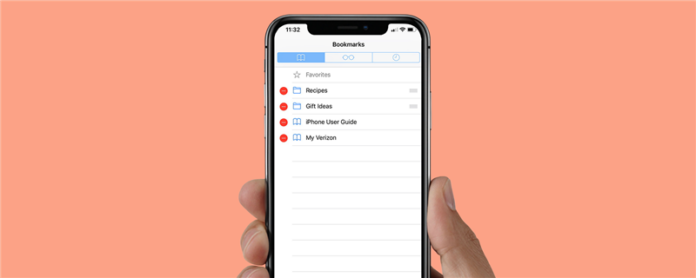Safari’de sayfaları hızlıca tekrar ziyaret etmek istiyorsanız, onları yer imi olarak kaydedebilirsiniz. Ancak Safari yer imlerini yer imi klasörlerine kaydedebileceğinizi biliyor muydunuz? Kaydettiğiniz tüm yer imleri arasında gezinmek yerine, bunları klasörler halinde kategorilere ayırarak yer imlerinizi düzenli ve göz atmayı kolaylaştırabilirsiniz. Aşağıda, Safari yer imi klasörlerinin nasıl oluşturulacağını göstereceğim.
İlgili: Safari’de Tüm Sekmeleri Hızla Kapatma iPhone’da
Safari ve Chrome’da arama önerilerinin nasıl kullanılacağını zaten inceledik. Safari’de favoriler nasıl eklenir ve Okuyucu modunun Safari’de nasıl kullanılacağı. Safari’de daha fazla gezinme ipucu için ücretsiz Günün İpucuna göz atın. Safari’de yeni bir yer imi klasörü oluşturmak için:
- Safari uygulamasını açın ve açık bir kitap gibi görünen Yer İmleri simgesine dokunun.
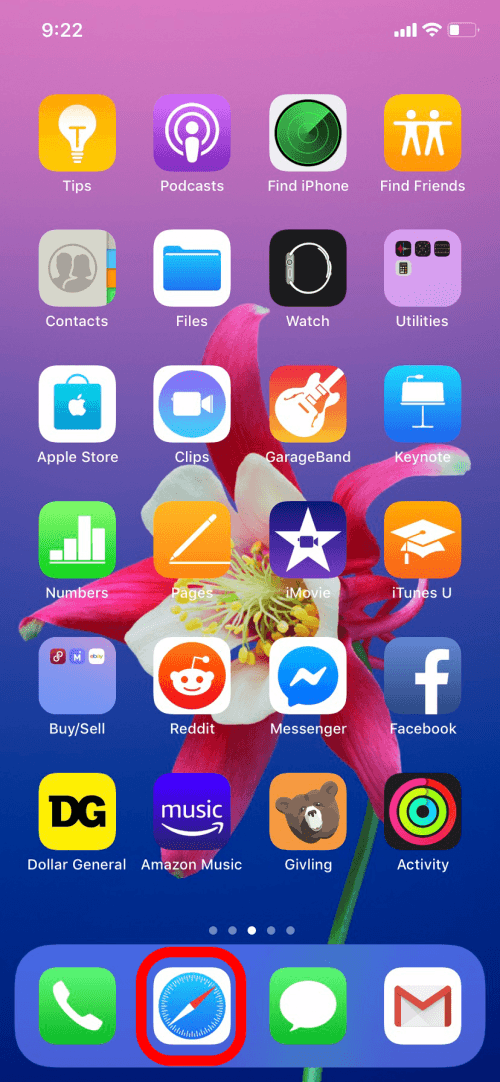
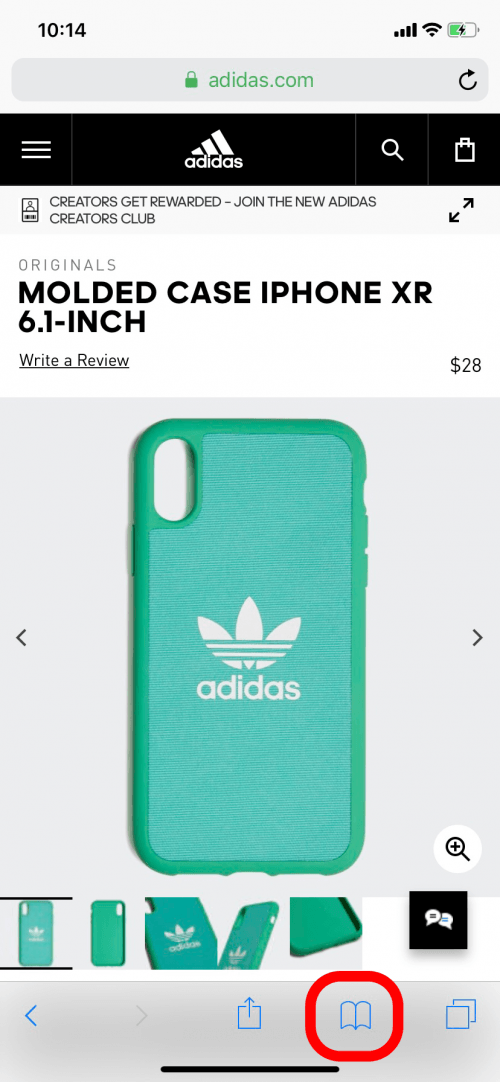
- Yer İmleri sayfasında Düzenle’ye dokunun.
- Ardından, yeni bir Safari yer imi klasörü oluşturmak için Yeni Klasör’e dokunun.
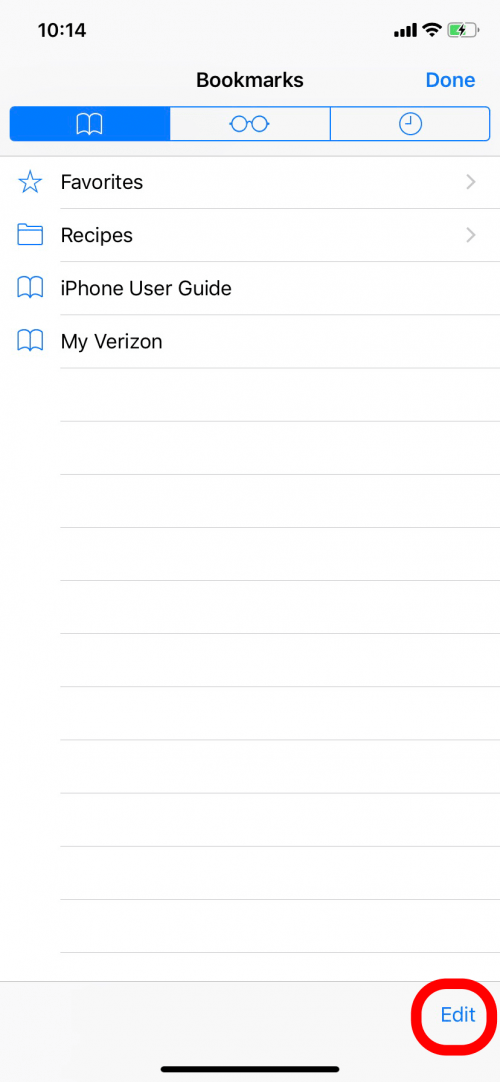
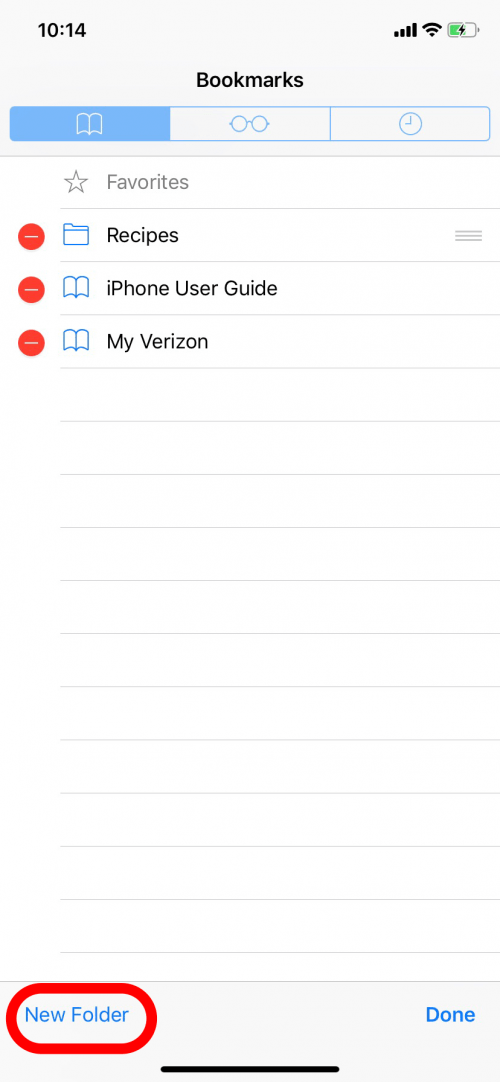
- Yeni klasörü yeniden adlandırabilir ve işiniz bittiğinde klavyede Bitti’ye dokunabilirsiniz.
- Yer İmleri sayfasında yeni klasörünüzü göreceksiniz.
- Tüm değişikliklerinizi kaydetmek için sağ alt köşedeki Bitti’ye dokunun.
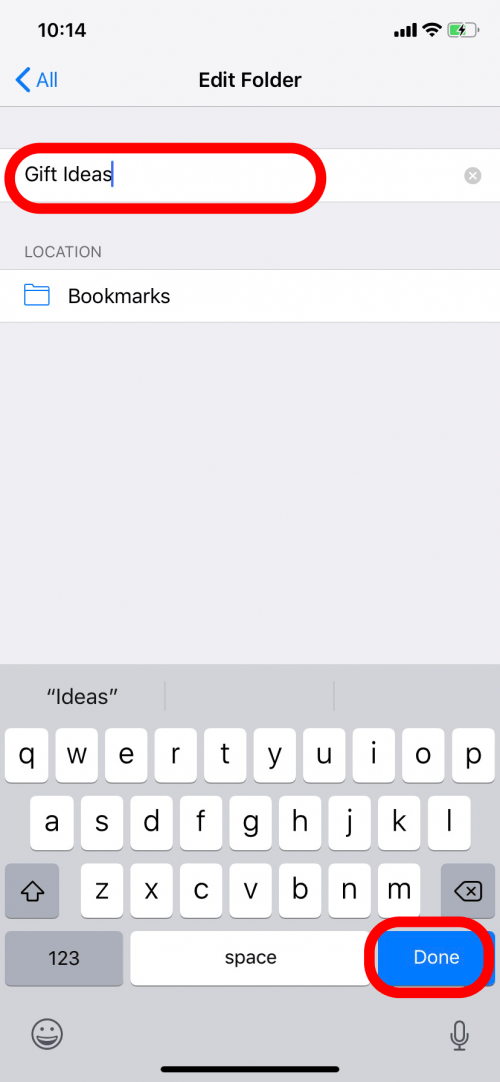
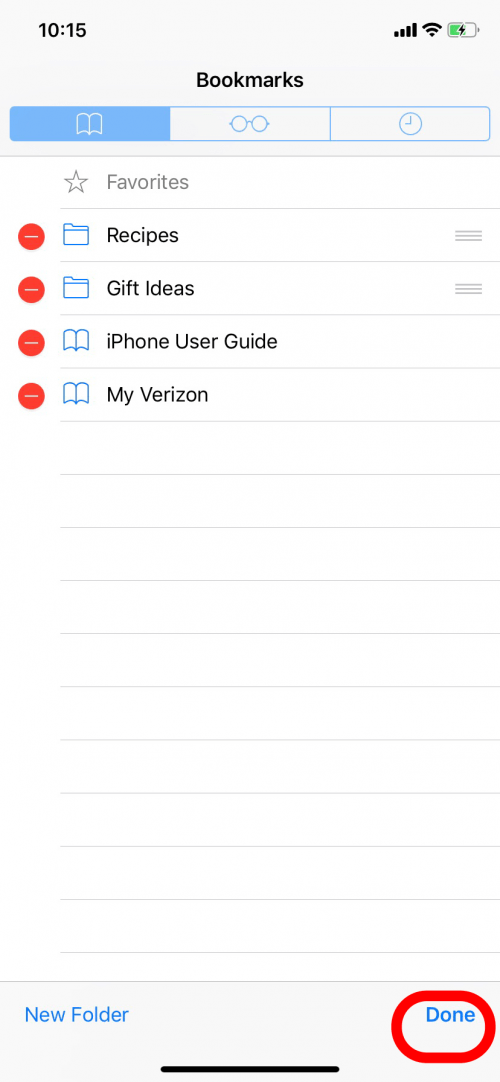
Ayrıca yer imi klasörleri listenizi yeniden düzenleyebilirsiniz.
- Düzenle’ye dokunduktan sonra, bir klasör başlığının yanındaki üç satıra basın.
- Klasörleri yeniden düzenlemek için sürükleyip bırakın.
- Değişikliklerinizi kaydetmek için Bitti’ye dokunun.
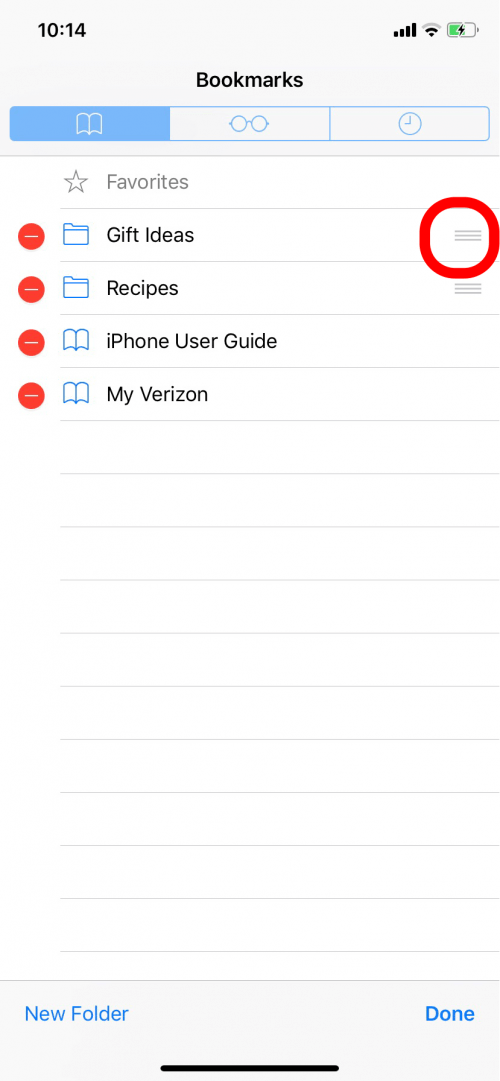
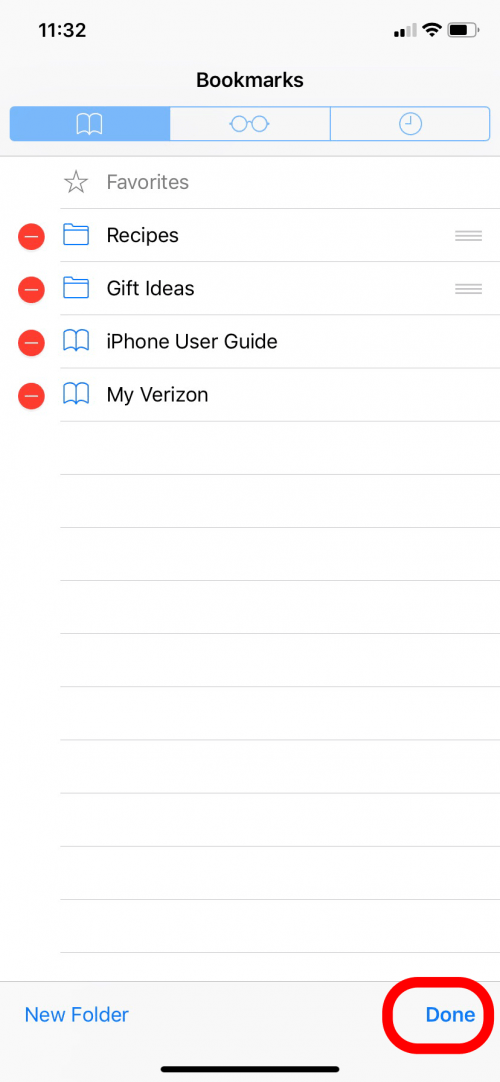
Bir yer imi klasörüne kaydettiğiniz bir yer imini taşımak için:
- Yer İmleri’ni açın ve Düzenle’ye dokunun.
- Ardından, taşımak istediğiniz yer iminin başlığına dokunun.
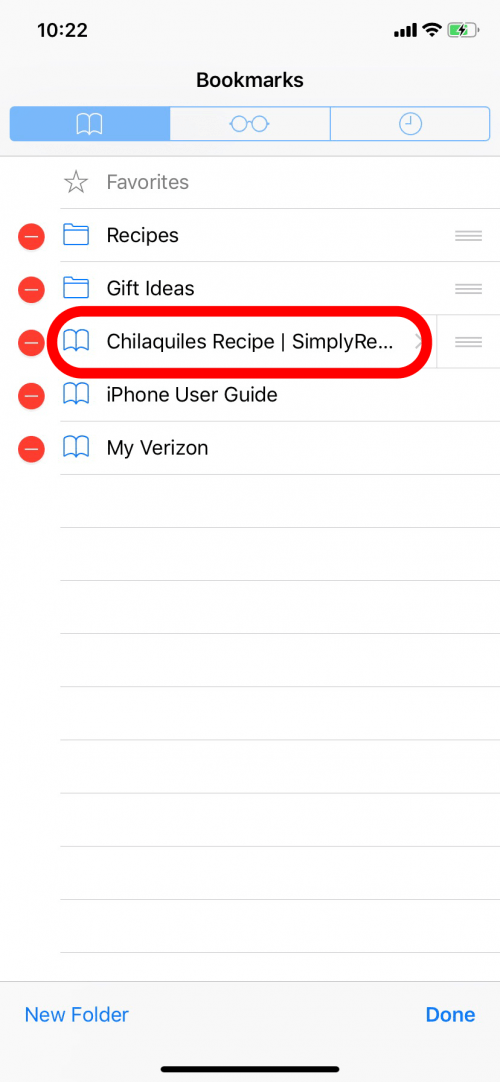
- Konum altında, menüyü açmak için geçerli konuma dokunun.
- Yer imini taşımak istediğiniz klasörü seçin.
- Ardından, Yer İşaretlerine geri dönmek için sol üst köşedeki Tümü’ne dokunun.
- Değişikliklerinizi kaydetmek için sağ alttaki Bitti’ye dokunun.
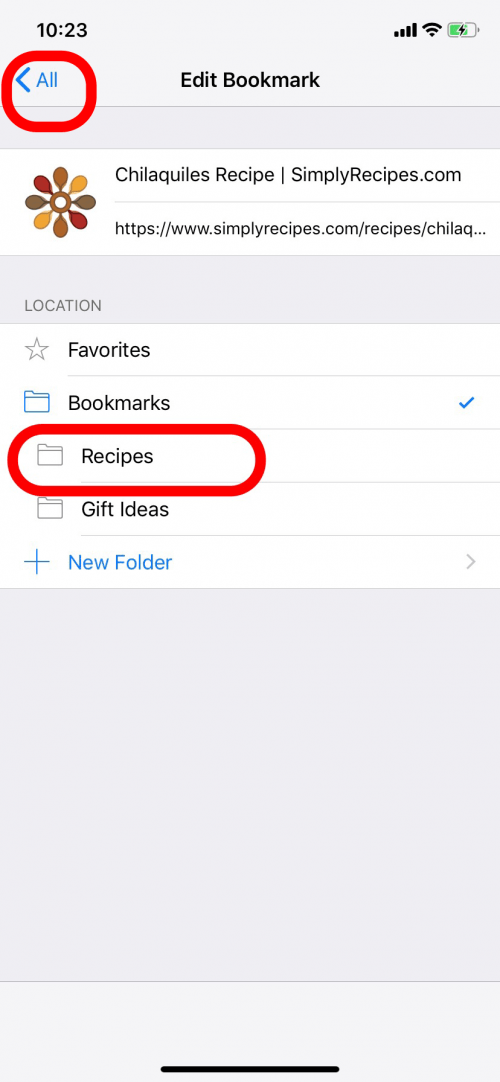
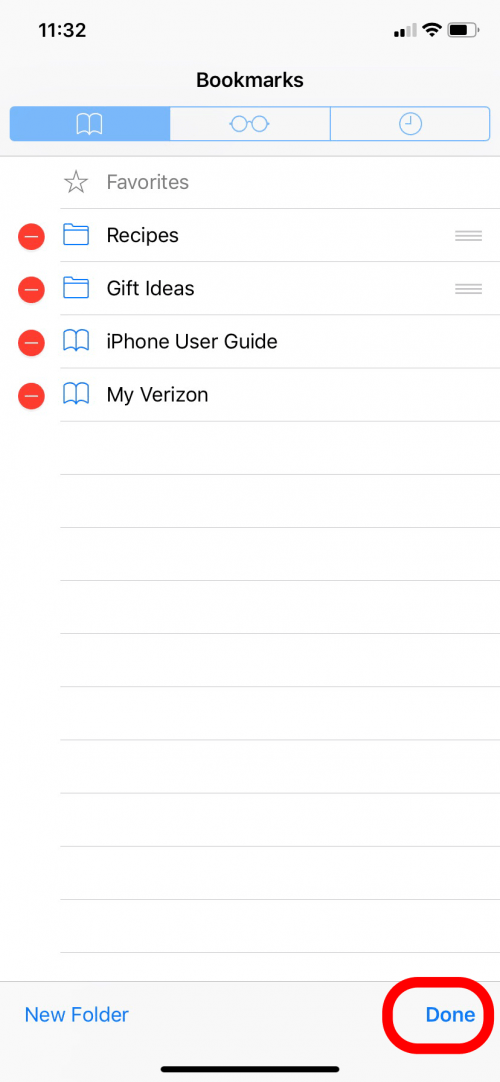
Yeni bir yer imini bir yer imi klasörüne kaydetmek için:
- Safari web sayfasında.
- Paylaş simgesine dokunun.
- Ardından Yer İşareti Ekle’ye dokunun.
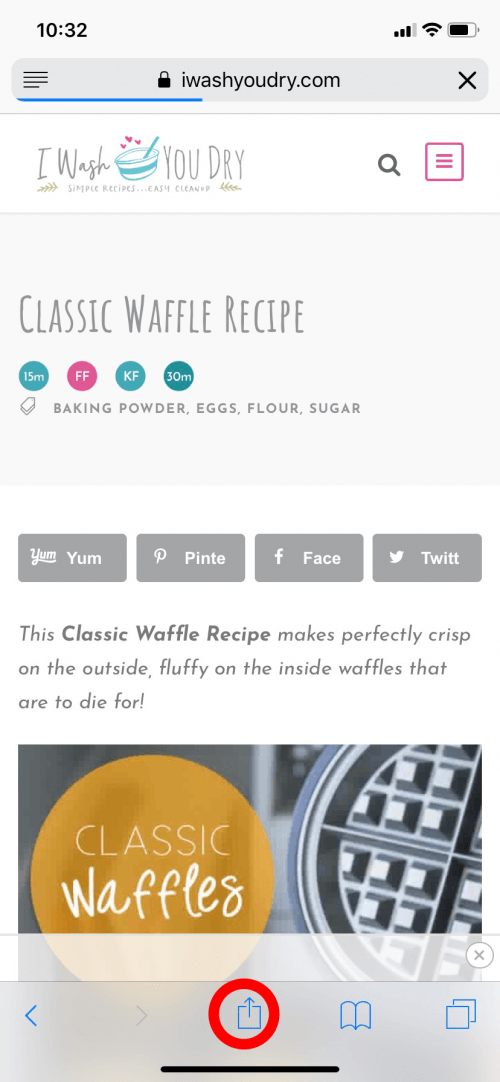
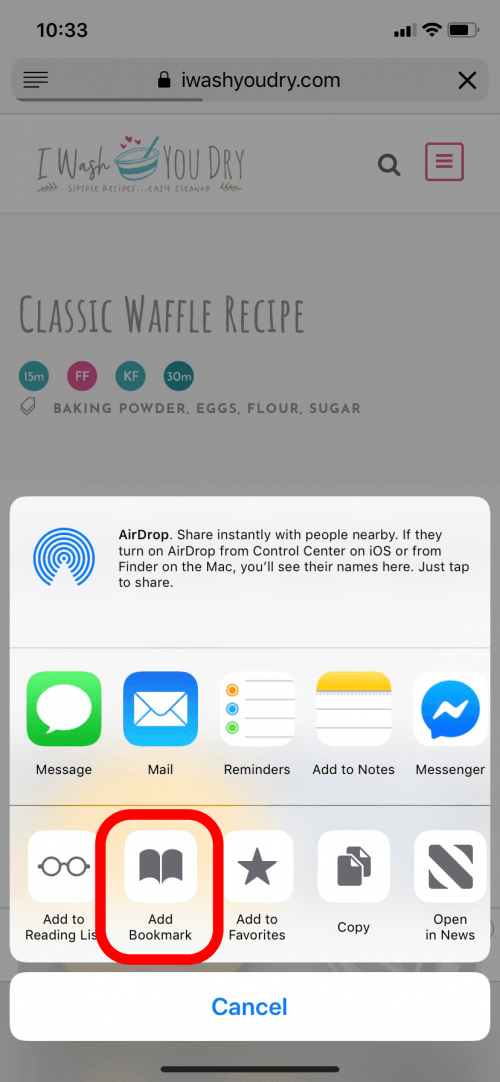
- Menüyü açmak ve oluşturduğunuz klasörler de dahil olmak üzere web sayfasının nerede saklanacağını seçmek için Konum altındaki geçerli konuma dokunun.
- Ardından Kaydet’e dokunun.
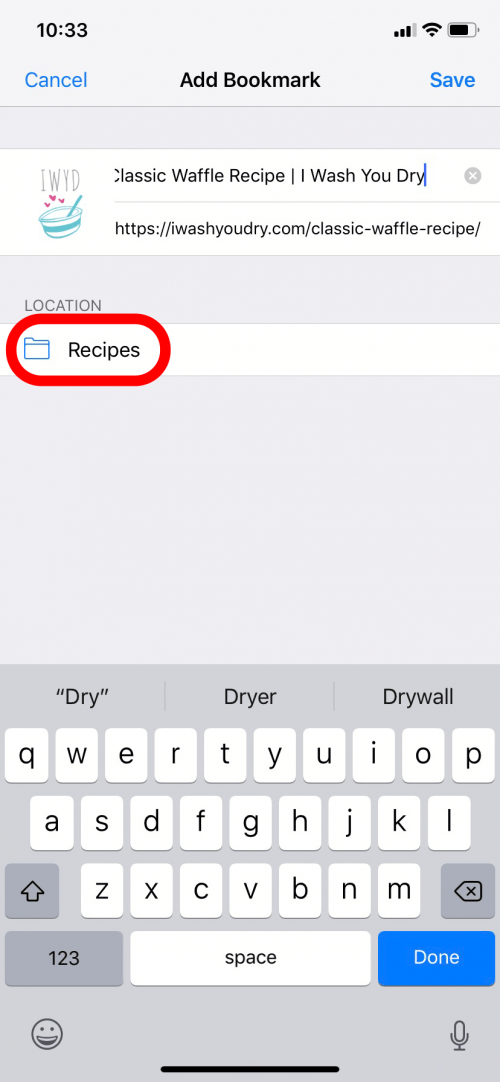
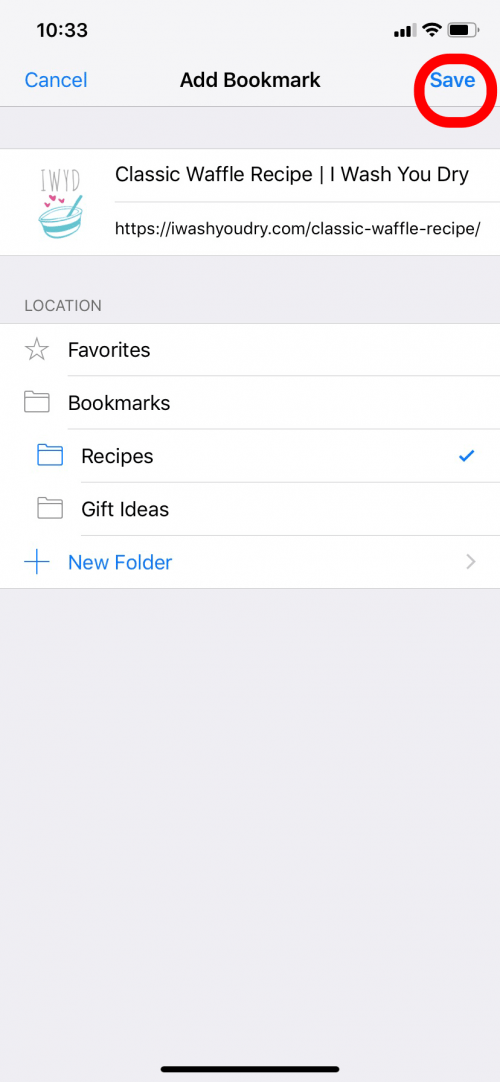
Artık Safari yer imi klasörlerinizi oluşturabilir, ekleyebilir ve yeniden düzenleyebilirsiniz! Ardından, tüm açık Safari sekmelerine aynı anda nasıl yer işareti koyacağınızı öğrenin. .